
- •Лабораторная работа №4 Знакомство с ms Power Point, разработка презентаций
- •Основные понятия: слайд и презентация
- •Последовательность работы над презентацией
- •Режимы работы в Power Point
- •Работа в режиме структуры
- •Работа в режиме слайда
- •Работа в режиме сортировщика
- •Работа в режиме заметок
- •Режим просмотра слайдов
- •Работа над отдельным слайдом Типовые структуры слайда
- •Размещение объектов на слайде
- •Работа с графическим изображением
- •Автофигуры
- •Работа с текстом
- •Работа с фоном
- •Анимация объектов слайда
- •Построение последовательности слайдов Работа в режиме сортировщика
- •Изменение дизайна слайдов
- •Определение времени показа слайда
- •Определение гиперссылок
- •Автоматизация работы при создании презентации
- •Шаблон презентации
- •Цветовая схема презентации
- •Мастер-слайд
- •Установка режимов демонстрации Настройка режима демонстрации
- •Демонстрация в режиме управления докладчиком
- •Демонстрация в автоматическом режиме
- •Сохранение слайдов в виде презентации Сохранение презентации
- •Управление демонстрацией слайдов Клавиши для управления показом
- •Практическое задание
Работа с графическим изображением
Программа обладает большими возможностями по импорту и обработке уже созданных графических изображений. В PowerPoint векторное изображение можно создавать на основе примитивов, строить на основе изображений коллекции, поставляемой в комплекте с программой PowerPoint (в главном меню Вставка, Рисунок), или получать путем импорта изображений, подготовленных в различных форматах (например, CorelDRAW(.cdr)).
Перечень основных возможностей PowerPoint по обработке векторных изображений:
создание простейших графических примитивов: элипсов, прямоугольников, стрелок, элементов блок-схем, выносок, соединительных линий и т.д.;
масштабирование изображения;
группировка изображений с целью формирования нового;
разгруппировка сложного изображения и его перегруппировка;
корректировка простейших элементов изображения (линий, точек);
изменение толщины линий;
добавление к изображению эффекта трехмерности и тени;
раскраска и перекраска изображений;
дублирование изображений;
Автофигуры
Автофигура - графический примитив, представляющий собой комбинацию текста и графического изображения.
В составе набора графических примитивов PowerPoint имеются:
линии;
фигуры для блок-схем;
выноски;
звезды и ленты;
стрелки;
управляющие кнопки;
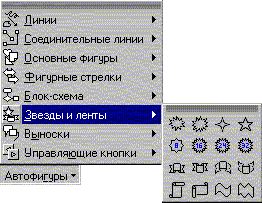
Работа с текстом
Текст - один из основных элементов любого слайда. Его можно ввести через клавиатуру или импортировать из другого приложения, например из MS WORD. Создание текстового элемента и последующее изменение выполняется почти так же, как это делается в MS WORD.
В PowerPoint обеспечиваются следующие возможности работы с текстом:
определение шрифта, начертания, размера, цвета и специальных параметров;
определение интервалов между строками;
определение отступов;
выравнивание текста;
вращение текста;
формирование текста с графическими элементами;
маркирование текста;
использование позиций табуляции;
обрамление текста рамкой;
выравнивание нескольких текстовых элементов на слайде относительно выделенной позиции;
равномерное распределение нескольких текстовых элементов;
дублирование текстовых элементов;
применение к текстовому элементу эффектов для графики.
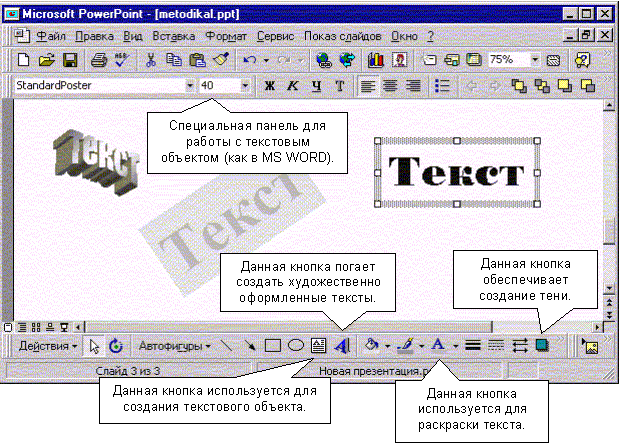
Работа с фоном
Фон часто является стратегическим элементом всей презентации. В отдельных случаях фон на слайде можно не создавать, но если он нужен, то к услугам разработчика предоставлены следующие возможности:
залить фон нужным цветом (Формат, Фон)
сделать фон в виде плавного перехода одного цвета в другой (часто такую раскраску называют "растяжкой цветов") (Формат, Фон, из раскрывающегося списка выбрать Способы заливки, вкладка Градиентная)
залить фон цветом и одноцветными изображениями-примитивами (например, линиями, клетками, кирпичиками и т.д.) (Формат, Фон, из раскрывающегося списка выбрать Способы заливки, вкладку Узор)
сделать фон на основе заготовленной текстуры (небольших графических изображений, которые многократно повторяются, образуя фон) (Формат, Фон, из раскрывающегося списка выбрать Способы заливки, вкладку Текстура)
загрузить в качестве фона внешнее графическое изображение (например, фотографию) (Формат, Фон, из раскрывающегося списка выбрать Способы заливки, вкладку Рисунок).
